 Считается, что ноутбуки предназначены исключительно для работы, несмотря на то, что многие их приобретают домой в качестве стационарного многофункционального компьютера. На ноутбуках смотрят фильмы, изучают сайты, работают с офисными приложениями и делают многое другое, в том числе играют. Стандартной проблемой, с которой может столкнуться практически любой пользователь ноутбука, это самопроизвольное выключение во время игр. В рамках данной статьи мы рассмотрим, почему выключается ноутбук во время игры, а также как этого избежать.
Считается, что ноутбуки предназначены исключительно для работы, несмотря на то, что многие их приобретают домой в качестве стационарного многофункционального компьютера. На ноутбуках смотрят фильмы, изучают сайты, работают с офисными приложениями и делают многое другое, в том числе играют. Стандартной проблемой, с которой может столкнуться практически любой пользователь ноутбука, это самопроизвольное выключение во время игр. В рамках данной статьи мы рассмотрим, почему выключается ноутбук во время игры, а также как этого избежать.
Почему выключается ноутбук во время игры
Ноутбуки отличаются от стандартных компьютеров относительно компактными размерами. Одна из самых сложных проблем, с которыми приходится сталкиваться производителям ноутбуков при проектировании модели, это охлаждение. В компактном корпусе затруднительно расположить большое количество кулеров, а также позволить потоку горячего воздуха быстро выходить, чтобы элементы охлаждались.
 При запуске производительных игр и приложений, ноутбук подключает дополнительные мощности для охлаждения. Это сопровождается характерным шумом, а также ускоренным выходом горячего потока воздуха из предназначенных для того отверстий на корпусе. Если даже экстренные меры охлаждения не помогают свести температуру основных компонентов к рабочей, срабатывает защита от перегрева, и ноутбук выключается во время игры.
При запуске производительных игр и приложений, ноутбук подключает дополнительные мощности для охлаждения. Это сопровождается характерным шумом, а также ускоренным выходом горячего потока воздуха из предназначенных для того отверстий на корпусе. Если даже экстренные меры охлаждения не помогают свести температуру основных компонентов к рабочей, срабатывает защита от перегрева, и ноутбук выключается во время игры.
Обычно перед отключением компьютера из-за перегрева, пользователь может замечать, что производительность системы снизилась. В игре это может привести к падению частоты кадров, появлению артефактов и другим проблемам. Это связано с тем, что компьютер пытается путем пропуска тактов охладить процессор, но если это не получается, то он уходит в режим аварийного отключения.
Убедиться в том, что ноутбук выключается во время игры из-за перегрева, можно при помощи специальных приложений, измеряющих температуру компонентов компьютера. Таких приложений огромное множество, часто встроенные программы от AMD или Nvidia способны замерять температуру процессора и видеокарты, которые и перегреваются при высоких нагрузках.
Если на компьютере не установлены приложения для проверки температуры элементов, можно воспользоваться бесплатной программой Open Hardware Monitor. Загрузите приложение с официального сайта разработчиков и запустите для контролирования температуры компонентов системы, а также скорости вращения кулеров. Далее включите игру, при работе которой ранее возникала проблема с отключением ноутбука, и посмотрите через несколько минут игры, насколько сильно изменились показатели нагрева компонентов компьютера.
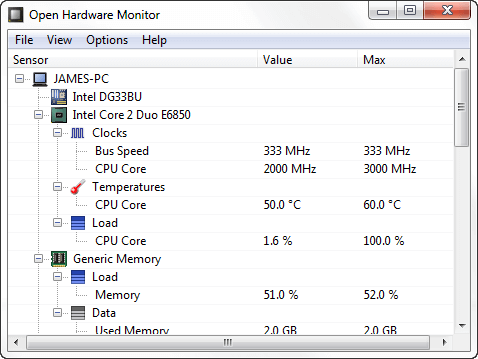
Что делать, если выключается ноутбук во время игры
Установив, что компьютер при серьезных нагрузках выключается из-за перегрева, нужно решить данную проблему.
- Почистить ноутбук от скопившейся пыли. Как было сказано выше, охлаждение ноутбука – это очень сложная задача, и она становится значительно труднее, если в нем много пыли. Почистить ноутбук можно самостоятельно или в сервисном центре;

- Заменить термопасту. В процессе чистки ноутбука, рекомендуется произвести замену термопасты на процессоре. Специалисты рекомендуют менять термопасту каждые 6-12 месяцев, но большая часть пользователей этого не делает. Во время работы, особенно на повышенных температурах, термопаста засыхает на процессоре и теряет свои свойства;

- Установить компьютер на охлаждающую поставку. Часто некоторые вентиляционные отверстия ноутбука расположены на днище, из-за чего поток воздуха сталкивается с плоскостью, на которой установлен компьютера, и не может выйти, что приводит к перегреву. Установка ноутбука на подставку решит эту проблему. Лучше приобретать охлаждающую подставку, которая имеет несколько встроенных кулеров. При необходимости их можно будет включать для дополнительного охлаждения компьютера.

Следует отметить, что выключение ноутбука в аварийном режиме из-за перегрева негативно сказывается на работе компьютера. Это может со временем привести к повреждению файлов системы или выходу из строя одного из компонентов, например, жесткого диска.
 Загрузка…
Загрузка…Почему ноутбук сам выключается во время игры
Ваш ноутбук выключается при запуске игры или же во время другой трудоемкой задачи? Причин такой проблемы может быть несколько. Первое, что вам скажут в любом компьютерном сервисе – нужна чистка ноутбука от пыли. Пыль и загрязнения становятся причиной перегрева, от которого и выключается компьютер.
Выключение в процессе перегрева – это своеобразная защитная реакция устройства. Таким образом, ноутбук пытается сохранить внутренние элементы системы. Обычно после охлаждения устройство включается и работает. Правда в некоторых случаях на охлаждение потребуется несколько часов.


Основные причины перегрева ноутбуков
Основной причиной того, что ноутбук выключается во время игры и не включается, является перегрев. Поговорим о том, что именно приводит к нагреву портативного компьютера.
Почему греется ноутбук:
- система охлаждения не справляется с задачей
- неправильная эксплуатация ноутбука (закрытые отверстия вентиляции во время работы, например, в процессе игры устройство стоит на коленях, на одеяле и т.д.)
- ноутбук пора чистить от пыли и произвести профилактическое обслуживание системы охлаждения
Первые признаки перегрева: торможение, зависание, шумная работа и соответственно полное отключение для охлаждения системы.
Как предотвратить перегрев
Первое правило – это правильное использование техники. Играя в игры или работая за ноутбуком, устанавливайте его на ровную, твердую поверхность, в идеале, стол. Также рекомендуют использовать специальные охлаждающие подставки, если система охлаждения самостоятельно не справляется с нагрузкой.
Не стоит забывать о профилактической чистки ноутбука от пыли, замене термопасты и термопрокладок. Такие простые и недорогие манипуляции защитят систему от серьезных повреждения и дорогостоящего ремонта. В большинстве сервисных центров процедуру проведут быстро и недорого.
Выключается ноутбук во время игры: не перегрев
Не всегда причиной выключения техники является перегрев и засоренность пылью. Среди других причин можно выделить:
- неисправность батареи
- заражение системы вирусами
- повреждение материнской платы
- несоответствие драйверов.
Все эти проблемы лучше решать в сервисном центре, особенно, если вы не являетесь продвинутым пользователем и не обладаете обширными знаниями в области архитектуры ноутбука. В любом сервисном центре быстро найдут причину выключения ноутбука, а также предложат наиболее выгодное устранение проблемы.
Почему ноутбук выключается во время игры

Перегрев и что к нему приводит
В подавляющем большинстве случаев ноутбук отключается из-за перегрева. Когда запущенна «тяжёлая» игра, то процессор и другие внутренние компоненты выделяют много тепла. Вентилятор крутится и частично решает эту проблему, но не всегда эффективно в силу тех или иных причин, из-за чего и перегревается ноутбук с последующим отключением. Такое явление нужно воспринимать как защитную функцию, ведь без этого «внутренности» компьютера просто бы расплавились и окончательно вышли из строя.
Каковы предпосылки перегрева?
Отключение ноутбука во время игры может быть не таким уж и неожиданным, ведь существуют несколько признаков, говорящих о перегреве. Среди них выделяют:
- усиленный шум вентилятора;
- подвисания игры;
- сильное нагревание корпуса.
Вы наверняка замечали, что при запуске игры вентилятор ноутбука начинает работать усерднее. Если вы слышите, что он начал издавать неестественно сильный шум, то в купе с горячим корпусом и зависающей игрой вероятность отключения близка к 100 %.
Не знаете, как правильно подобрать хороший ноутбук? Наша статья поможет вам – https://forzapc.ru/noutbuk-podobrat-po-parametram.html
Если вы еще не различаете ноутбуки и нетбуки, то мы расскажем вам, в чем главные отличия этих устройств, читайте далее.
Почему система охлаждения не справляется?
Нередко причина кроется в накапливании пыли внутри корпуса компьютера и на отверстиях для вентиляции. Пыль и более крупный мусор уменьшают необходимый для охлаждения воздухообмен. К тому же слой пыли может выступать в качестве своеобразного «одеяла» на деталях ноутбука, что тоже усугубляет ситуацию.
На контактную поверхность, где система охлаждения соприкасается с процессором и видеокартой, нанесена специальная термопаста, которая со временем может высохнуть. Это также ухудшает теплообмен.
Вероятность выхода из строя вентилятора тоже не стоит исключать. Если вы заметили его внезапную остановку, особенно во время игры, то лучше незамедлительно отключить свой аппарат.
Windows 7, Windows 8, Windows 10 – неважно, какая ОС используется у вас на ноутбуке. Это не влияет на работу системы охлаждения. Обращать внимание следует совсем на другие вещи.

Как исправить проблему с перегревом?
- Обратите внимание на внешние условия эксплуатации ноутбука. Производители всегда говорят, что все вентиляционные отверстия, включая те, что на нижней крышке, всегда должны быть открыты. В идеале ноут нужно ставить на твёрдую ровную поверхность.
- Убедитесь, что устройство не находиться вблизи систем отопления.
- Очистите компьютер от пыли и замените термопасту. Такая процедура по истечении нескольких лет работы рекомендуется для каждого подобного устройства. В Интернете несложно найти видео о том, как произвести очистку и замену пасты на вашей модели ноутбука. Если же вы не уверенны в своих силах, то лучше доверить это специалисту сервисного центра.
- За экстренное выключение ноутбука отвечает Биос. Возможно, вы недавно меняли прошивку, и она работает нестабильно. Иногда в Биосе достаточно изменить настройки на оптимальные.
- Перед запуском игры отключайте ненужные на данный момент программы. Так вы уменьшите нагрузку на процессор. К тому же стоит задуматься об изменении графических настроек игры, из-за которой были отключение, на минимальные.
- Приобретите специальную подставку под ноутбук, которая имеет встроенные вентиляторы.

Какие ещё могут быть причины выключения?
Вирусы вполне могут и создавать излишнюю нагрузку на систему, и сами по себе вызывать отключения компьютера. Решение: проверьте устройство с помощью антивирусной программы.
Заводской брак встречается хоть и не так часто в современных ноутбуках, но тоже может быть причиной спонтанных сбоев и выключений. Обычно брак проявляется в первые несколько месяцев использования аппарата, и вы вполне можете обратиться в магазин по гарантии.
Причиной спонтанных отключений может быть и сама игра. Она может попросту неправильно установлена и вступать в конфликт с другими программами.
На вашем ноуте перестала работать камера в Skype? Изучите наши советы – https://forzapc.ru/kak-nastroit-kameru-v-skaype-na-noutbuke-prostyie-sovetyi.html
Дефрагментация это важная процедура, которую нужно периодически делать, как правильно ее проводить, читайте в нашей статье.
Что делать, если ноутбук не включается вообще?
После спонтанного отключения ноутбук обычно сразу можно включать, в случае с перегревом, возможно, придётся подождать несколько минут, пока он не остынет. Если включить компьютер не получается, то вполне вероятно, что вследствие перегрева были повреждены внутренние части устройства. Лучшим вариантом будет обращение к специалистам.
Обратите внимание на то, что причиной выключения ноутбука может быть просто разряженный аккумулятор.

Заключение
Когда вам известны вероятные причины того, почему ноутбук выключается во время игры, необходимо обязательно заниматься решением проблемы. Систематические отключения аппарата говорят о том, что с ним явно не всё в порядке. На самотёк это пускать ни в коем случае нельзя, особенно если отключение происходят не только во время игры. Частые перегревы могут привести к повреждению деталей ноутбука, из-за чего он может уже не включиться. И помните, если вы не уверены, что справитесь сами в решении проблемы, то лучше обратится в сервисный центр.
Почему при запуске игры ноутбук выключается?
К нам часто поступают вопросы – почему при запуске игры выключается ноутбук? Особенно странно это выглядит, если в обычном режиме ноутбук работает нормально, без сбоев и внезапных выключений. У пользователя возникает резонный вопрос – неужели именно игры вызывают данное явление? Ведь если при запуске игры зависает ноутбук, значит, причина в игре, это же очевидно?
На самом деле не все так просто. Начинка ноутбука, как и любая техника, способна выдерживать различные нагрузки. И если эти нагрузки становятся чрезмерными, исправный ноутбук выдержит их, а тот, в котором есть какие-либо проблемы, может с ними и не справиться. В данной статье постараемся подробнее разобрать основную из причин данного явления и дать рекомендации по решению этой ситуации.
Итак, при запуске игры выключается ноутбук – в чем главная причина?
Как показывает практика, самопроизвольное выключение ноутбука происходит при перегреве. Это своеобразный защитный механизм, защищающий систему от поломок. Как только температура процессора становится критично высокой, он подает сигнал к экстренному завершению работы.
Почему же при запуске игры перегревается ноутбук? Вы можете скачать одну из множества программ-тестеров и запустить ее на своем ноутбуке. Она покажет, как может перегреваться процессор при максимальной загрузке. Вы сможете также увидеть системные неполадки в материнской плате и другую полезную информацию. А современные игры загружают процессор ноутбука до очень высокой отметки.
Основная причина – недостаточное охлаждение системы
Даже небольшое скопление пыли в системе охлаждения ноутбука способно привести к повышению температуры на 20 и более градусов, что скажется именно при критически высоких нагрузках. При планомерной нагрузке системе это не вызовет выключения и резкого перегрева, а вот при запуске игры происходит отключение аппарата или его зависание. Т.е. если вентилятор кое-как справляется с охлаждением перегретой системы в режиме нормальной работы, то в режиме игры он перестает это делать и ноутбук выключается в аварийном режиме.
Чтобы не происходило подобных неприятностей, необходимо своевременно очищать систему от попадающей внутрь пыли. Делать это необходимо в условиях сервисного центра, чтобы не потерять гарантию и не повредить ноутбук. Специалист не только почистит кулер, но и наложит качественную термопасту, которая позволит еще эффективнее охлаждать ноутбук во время чрезмерной загрузки системы.
Работы по очистке системы охлаждения и диагностическое тестирование ноутбука стоят недорого и выполняются достаточно быстро. Важно при этом обратиться в авторизованный сервисный центр для получения качественной профессиональной помощи и ценных рекомендаций от специалистов по дальнейшему использованию ноутбука.
Еще одной из возможных причин выключения ноутбука могут стать программные ошибки и проблема с видеокартой ноутбука. Вы сможете осуществить диагностику и выявить все неисправности в стенах сервисного центра во время профилактической чистки, необходимо лишь указать симптомы неисправности при оформлении ноутбука в ремонт.
Не забудьте взять с собой гарантийный талон – вполне возможно, что в вашем случае ремонт будет выполнен за счет производителя, особенно если ноутбук приобретался недавно и не имеет механических повреждений, следов залития, вскрытия и вмешательства третьих лиц. Следует иметь в виду, что профессиональные инженеры в сервисном центре выполняют свою работу быстро, квалифицированно и недорого, в отличие от горе-умельцев, оказывающих услуги на дому.
Выключается ноутбук во время игры: почему?
У геймера выключается ноутбук во время запуска любимой игры, как же быть? Как решить эту проблему? Обычно при покупке ноутбука работает все нормально, но через пару месяцев активного использования начинаются самопроизвольные выключения. На самом деле решение довольно простое, и сейчас вы его узнаете.
Вариантов может быть несколько:
- Заводской брак.
- Перегрев (нарушение вентиляции).
- Программный сбой.
Почему при игре выключается ноутбук (заводской брак)
Случается это довольно редко, но помните: если ноутбук новый и на гарантии, не стоит его вскрывать или пробовать решить проблему произвольного выключения самостоятельно. В лучшем случае вы лишитесь гарантии, в худшем сломаете ноутбук окончательно, и никто менять его или чинить бесплатно не будет. Итак, если ноутбук выключается сразу после покупки, то, скорее всего, у вас бракованная модель, лучшим решением будет сдать его на ремонт, тем более что он еще должен стоять гарантийном обслуживании.
У каждого уважающего себя магазина есть сервисный центр. Узнайте его адрес и сдайте туда свой ноутбук. После экспертизы, если поломка не по вашей вине, то вам отремонтируют ноутбук бесплатно. При повторной поломке вы имеете полное право потребовать поменять ноутбук на другую модель или вернуть за него деньги.
Важно! Если даже поломка ноутбука по вашей вине, например, вы его случайно уронили, стукнули об косяк, воткнули в розетку с нестабильным напряжением и т. п., не надо ни в чем признаваться. В сервисном центре не всегда смогут определить точную причину поломки, есть вероятность, что все спишут на заводской брак или системный cбой.
почему ноутбук сам выключается во время работы (пыль)
Важно знать, что ноутбуки нужно чистить от пыли раз в полгода. Меня очень удивляет, когда люди говорят, что не делают этого вообще уже лет пять, а потом жалуются: «У меня глючит (тормозит, лагает, зависает и т. п.) ноутбук, как это исправить?»
А когда вы последний раз чистили свой ноутбук? Если ответ: очень-очень давно, то, вероятнее всего, ноутбук просто «задыхается» от пыли, а при запуске игр из-за нагрузки (игры очень ресурсоемкие) сильно нагревается и в целях самозащиты благополучно выключается. Проверить температуру всех компонентов поможет программа HWMonitor, скачать ее можно ниже.
- HWMonitor скачать бесплатно
Дайте нагрузку ноутбуку (включите игру на пару минут или видео в формате HD). Если температура процессора более 60 °C, и все ближе к отметке 70 °C, или видеокарта греется уже под 70–85 °C, а ноутбук очень сильно шумит — это перегрев.
Для решения этой проблемы нужно полностью очистить ноутбук от пыли и заменить старую термопасту. Опять же вам помогут сервисные центры, если вы не продвинутый пользователь компьютера или не собираетесь таковым стать.
Инструкцию по чистке можно посмотреть на Ютубе или погуглить видеоролики по этому запросу на первых местах.
Программный сбой или «кривые» драйвера
Этот вариант тоже возможен, но вероятность его минимальна, не будем танцевать с бубном, проще найти знакомого компьютерщика, который переустановит вам Windows и обновит драйвера (если проблема в них). Полностью обновить все драйвера самостоятельно вам поможет программа DriverPack Solution, ее размер более 7 гигабайт, но в сборке есть все возможные драйвера на любую модель ноутбука.
- Скачать DriverPack Solution с официального сайта
Как говорилось раньше, это случается очень редко, но обновить драйвера все же советую в любом случае. Драйвера — это стабильность, скорость и производительность, от версии драйверов (чем новее, тем лучше) зависит, насколько хорошо работает ноутбук.
Еще парочку советов:
- На твердой поверхностности ноутбук греется меньше, чем на мягкой (диван и т. п.)
- Также можно подложить что-нибудь под ноутбук, например, у меня есть очень старый ноутбук (сильно греется), для его нормальной работы приходится подкладывать под него две книжки, так, чтобы отверстие для вентиляции было открыто.
- Также можно купить специальную подставку для ноутбука, которая будет дополнительно его охлаждать.
Кто знает почему еще вырубается ноутбук во время игры?
Существует множество причин выключения ноутбука во время игры, начиная от аппаратных проблем с «железом» и заканчивая программными – работой на устаревших драйверах или воздействием вирусов. Однако все вышеперечисленное составляет от силы десять процентов по сравнению с основной причиной – перегревом. Поэтому если вы столкнулись с проблемой, первое, что нужно делать – проверять, действительно ли мобильный ПК перегревается при игре.
Признаки, говорящие о перегреве устройства
О том, что система охлаждения устройства не справляется с отводом избыточного тепла, в результате чего оно выключается в ходе игры, достаточно точно могут говорить следующие признаки:
- Кулер начинает работать «на полную», издавая сильный шум, после чего ноутбук выключается самопроизвольно;
- Задняя стенка чрезмерно греется, из выходного отверстия системы охлаждения дует очень горячий воздух;
- Система сначала «подвисает», затем выключается;
- По прошествии некоторого времени – от нескольких минут до часа максимум переносной компьютер полностью восстанавливает работоспособность.


Все вышеперечисленное – первые признаки, свидетельствующие, что именно перегрев является причиной того, что ноутбук во время игры выключается без команды. Опишем, почему имеет место перегрев и что нужно делать в случае его появления.
Как уменьшить влияние перегрева
Если во время игры ноутбук выключается, прежде всего следует проанализировать, в каких условиях вы эксплуатируете устройство. Средняя рабочая температура внутри лэптопа при его работе – 50 градусов. Однако эта температура сильно зависит от внешних условий, поэтому включая игру, убедитесь в следующем:
- Ваше рабочее место отстоит на достаточном расстоянии от любых отопительных приборов, и они никоим образом не могут служить причиной недостаточной эффективности системы охлаждения;
- Все выходные вентиляционные отверстия, включая те, что находятся в нижней крышке устройства, свободны от посторонних предметов, и выходу нагретого воздуха из корпуса ничего не препятствует.


Нельзя делать так, чтобы во время игры ноутбук находился не на твердой поверхности, а на диване, кровати или даже коленках пользователя. Все это так или иначе способствует перегреву, так как конструкцией устройства обязательно предусматривается расстояние в несколько миллиметров между нижней его крышкой и поверхностью, необходимое для охлаждения. На мягкой поверхности этого небольшого расстояния, разумеется, нет.
Нельзя допускать и случайного накрытия чем-либо клавиатуры устройства во время работы, так как именно через нее в большинстве моделей идет забор приточного воздуха на охлаждение. Некоторые старые модели мобильных компьютеров греются при работе даже самых простых игр. Иногда пользователи могут делать очень простые и эффективные вещи для решения этой проблемы – они просто увеличивают вентиляционное пространство снизу, для чего подкладывают под ноутбук пару книжек.


Лучшее охлаждение – активное
Если в результате выполнения вышеперечисленных действий ноутбук всё равно выключается во время игр, а приобрели вы его не более года назад, то причиной нештатной работы по всей видимости является излишняя «тяжесть» запускаемых приложений для вашего устройства. В результате процессорные мощности лэптопа загружаются на 100%, почему и возрастает энергопотребление, начинают излишне греться системная плата, графическая система, жесткий диск и даже аккумулятор.
В этом случае нужно делать выводы и решать проблему с теплообменом, для чего лучше использовать активные охлаждающие подставки. В них обычно встраивается пара дополнительных вентиляторов, которые обеспечивают эффективный дополнительный отвод тепла.
Эти устройства уже начинают делать многие известные компании, а в качестве дополнительного оборудования подставки оснащаются встроенными динамиками, USB-портами и т. д.


Важно учитывать, почему вредна повышенная температура. Она сильно снижает время жизни вышеназванных компонентов, а в более серьёзных случаях микросхемы просто выгорают, после чего делать ремонт устройства становится невыгодно. В этом плане использование именно активного дополнительного охлаждения позволит практически безболезненно для лэптопа запускать на нем сложные игры.
Регулярно проводите чистку системы охлаждения
Если ноутбук был приобретен уже более года назад, то причина перегрева при игре может быть иной. За этот срок через его систему охлаждения уже успели пройти десятки, если не сотни кубометров воздуха вместе со всей пылью, в нем содержащейся. Взвешенные частицы в течение этого времени осаждались и накапливались на всех внутренних поверхностях лэптопа – чипах, платах, а также на элементах системы охлаждения – вентиляторе, радиаторе и т. п. И все, что нужно делать для восстановления прежней эффективности системы охлаждения – регулярно очищать её от пыли.


Работу эту нельзя назвать очень сложной, однако в корпусе имеется масса хрупких элементов – пластиковых защёлок и т. д., которые можно легко повредить или сломать, если разбирать устройство, не зная точный порядок действий. Поэтому если вы не уверены в своих силах, ноутбук для чистки лучше отдать в специализированный сервис, многие из которых начали делать эту работу почти за символическую плату. Если же вы намерены выполнить чистку лэптопа самостоятельно, потратьте время на поиск в интернете подробной инструкции по разборке именно вашей модели.
Порядок очистки устройства от пыли
Перед началом работы сразу «вооружитесь» крестовой отверткой, кисточкой и пылесосом.
Помните, что устройство сначала выключается, снимается батарея, после чего его уже можно будет разбирать.
В зависимости от модели процесс разборки может отличаться. Иногда для того чтобы добраться до системы охлаждения достаточно просто снять заднюю крышку, иногда же портативный ПК приходится разбирать полностью. После выполнения этой операции необходимо выполнить следующую работу:
- Отсоедините от системной платы охлаждающую систему устройства;
- На радиаторе остаются остатки старой термопасты, от которой необходимо избавиться, протерев поверхность смоченным в спирте ватным тампоном;
- От радиатора отсоедините кулер и очистите как следует решётку, для чего можно применить пылесос с функцией выдувания;
- Если кулер разборный, то его нужно почистить и смазать в случае, если он вращается тяжело и с посторонними звуками;
- Нанесите слой новой термопасты на чип и радиатор тонким слоем, проведите сборку.


По термопасте, кстати, также довольно легко определить, имел ли место перегрев устройства. В случае постоянного сильного перегрева она засыхает настолько, что очистить от неё радиатор бывает довольно нелегко. Если у вас такая ситуация, то считайте, что вам повезло – из-за высокой температуры и неработающей системы охлаждения в скором времени ваш мобильный ПК должен был бы сломаться.
Перечислим в заключение причины, по которым мобильный компьютер самостоятельно выключается прямо во время игры без видимой причины. В 90% случаев – это перегрев, причинами которого могут служить забитая пылью система охлаждения или слишком высокая нагрузка для имеющегося «железа». В других же случаях может иметь место повреждение отдельных чипов, графической системы, а также устаревшие драйвера и сбои операционной системы.
Ноутбук – это такая же вещь как и компьютер, за которой тоже необходим уход и бережное обращение. При возникновении малейших подозрений на поломку ноутбука необходимо обратиться в сервисный центр, где специалисты смогут поставить диагноз.
Внезапное выключение (отключение) ноутбука это очень неприятный симптом который требует быстрой реакции. В данной статье мы рассмотрим причины произвольного отключения ноутбука. Из за чего может ноутбук внезапно выключится?
Перегрелся процессор в ноутбуке

Перегрев процессора в ноутбуках самая распространенная проблема. Особенно часто от нее страдают ноутбуки Acer с процессором AMD.
В BIOSе стоит защита которая выключает или перезагружает ноутбук в случае превышения максимально доступной температуры, благодаря этому процессоры не сгорают от перегрева.
У компании Intel в новых процессорах предусмотрена собственная защита от перегрева, которая не перезагружает или выключает ноутбук, а просто сбрасывает частоту. Данное действие называется троттлинг.
Температуру ноутбука можно проверить в программе Everest, по ссылке можно скачать Trial version, также там можно проверить троттлится процессор или нет.
Если программа показывает высокую температуру и Ваш процессор троттлится, то необходимо срочно выполнить чистку ноутбука, заменить термопасту и сделать проверку на работоспособность системы охлаждения
Если при нагрузке с кулера идет холодный воздух и поднимается температура, то срочно необходимо менять систему охлаждения. Ниже на картинках показано как с помощью программы Everest узнать температуру и троттлинг процессора.

Так же Вы можете использовать программу AIDA64, тест версию вы можете скачать «Тут» 
Перегрелась видеокарта в ноутбуке и сработала защита
Аналогичная ситуация что и с процессором. При превышении максимально доступной температуры, срабатывает защита и ноутбук выключается.
Это часто возникает во время игр на мягкой поверхности (диване, коврах и т.д.).
Ворсинки забивают решетки на нижней части ноутбука что мешает нормальному поступлению воздуха. Из за этого повышается внутренняя температура ноутбука из за того что система охлаждения просто не справляется и срабатывает защита.
Хотите узнать как почистить ноутбук в домашних условиях тогда читайте нашу статью «Сильно Греется Ноутбук»

Не исправность аккумулятора (если ноутбук выключается при работе от аккумулятора)
Если ноутбук прекрасно работает от сети, не выключается, не перезагружается, но во время работы от аккумулятора, внезапно выключается, то скорее всего это проблемы с аккумулятором или контроллером уровня зарядки.
Можно попробовать проверить контакты на батарее, возможно туда что то попало, но в 99% это проблемы с батареей и без сервисного центра не обойтись.

Проблемы с HDD
Если перед выключением вы услышали странные звуки под клавиатурой, скрипы или клацанье, то вероятнее всего ваш жесткий диск медленно умирает. Особенно часто это встречается со старыми ноутбуками которым больше 5 лет.
Рекомендуем сохранить всю важную информацию на флешку или на облачные сервера 1ТБ памяти для хранения информации в облаке и обратится в сервисный центр.
Ноутбук забит пылью
Еще выключение ноутбука может происходить из за засоренности вашего ноутбука. Повышается внутренняя температура, что ведет в срабатыванию защиты от перегрева. Необходимо сделать чистку ноутбука.
Как сделать чистку ноутбука в домашних условиях читайте тут.

К чему может привести внезапное выключение ноутбука?
- Если ноутбук выключается из за проблем с процессором, то это может привести к его поломки, тоже самое касается и видеокарты.
- При любом аварийном выключении ноутбука страдает HDD, систематическое выключение может привести к выходу из строя HDD и последующей заменой.
- Если ноутбук забит пылью это приводит к повышению температуры процессора, видеокарты и внутренней температуры ноутбука из за того что система охлаждения не работает на полную мощность. В свою очередь из за повышения температуры может выйти из строя любая деталь ноутбука.
- Внезапное выключение ноутбука может привести к появлению черного экрана или синего экрана смерти.
- Если Ваш ноутбук выключился и больше не включается, в статье «Не включается ноутбук: причины и способы устранения» очень подробно описаны часто встречающиеся ситуации и приведены действия которые могут вам помочь.
просто отключается во время игры. Зачем?
Ладно ..Это началось около недели назад .. Не знаю, что делать.
Мой ноутбук просто выключается, никаких предупреждений или экрана «выключается». Буквально через 1 секунду я могу быть в середине игры, в следующую я смотрю на черный экран и мертвый ноутбук, размышляя, почему …
Я знаю, что это происходит только во время игры, потому что я могу безупречно использовать свой ноутбук часами, но в течение 10 минут (если это, обычно пара минут) поиграть в игру отключается.Я могу оставить свой ноутбук в покое, чтобы убедиться, что он крутой, включить его и сразу же открыть игру, я могу поиграть несколько минут и бац. выкл, он снова идет .. Ноутбук не перегревается, я уверен, что он не перегревается, когда я чувствую это после выключения .. Когда я смотрю отчет об ошибке для компьютера, он просто кажется критическим ошибка о том, что система не была выключена безопасно. Не дает никаких предположений относительно того, что вызывает его отключение.
Странно и то, что когда яркость мерцает с минимальной на максимальную и наоборот, если я вытаскиваю кабель для зарядки, ноутбук отключается, иногда он не включается снова без подключения кабеля.если я включаю его и тяну за кабель, когда он включается, иногда он черный экран и сразу же отключается. Но в остальное время ноутбук работает без зарядного устройства. И я могу включить его в другое время без подключенного зарядного устройства.
Еще несколько деталей. В большинстве случаев я могу предсказать, когда это произойдет, я буду играть, а затем яркость экрана начнет смещаться от максимальной к минимальной, от максимальной к минимальной и так далее, пока в конечном итоге он просто не отключится.
Я поспрашивал, но решения не нашел.
Я зашел в настройки питания и отключил функцию, которая автоматически изменяет яркость, как это уже предлагалось, проблема все еще возникает.
Я переустановил графические драйверы, думая, что это связано с этим, проблема все еще возникает.
Я попытался извлечь батарею и играть только от сети, думая, что батарея неисправна .. проблема все еще сохраняется ..
Я загрузил программное обеспечение, которое потребляет весь ваш процессор и графический процессор, чтобы узнать, была ли это проблема, возможно они были исчерпаны (маловероятно), что привело к его отключению., Но когда я это сделал, ничего не произошло. Оставил это на несколько минут и все еще не выключился.
Есть ли у кого-нибудь возможные причины, по которым это может происходить? Или любая возможная идея, что может остановить это?
Это не во всех играх .. Такое случается в большинстве игр, но, кажется, не происходит, когда я играю в ФИФА.
Список игр, в которые это произошло во время игры —
Battlefield 1
Unreal Tournament
Deus Ex Mankind Divided
Call of Duty Black Ops 2
Aragami
Мы будем благодарны за любую помощь!
Почему мой ноутбук не включается?
Обновлено: 30.04.2020 от Computer Hope
Если ваш ноутбук не включается или не загружается при включении, вы можете предпринять несколько шагов, чтобы попытаться решить проблему.
Ниже приведены шаги по устранению неполадок, которые помогут определить, что может мешать включению ноутбука. Мы рекомендуем пройти каждый из них для достижения наилучших результатов.
Подключите шнур питания
Хотя это может показаться очевидным, если ваш ноутбук работает только от батареи, подключение адаптера переменного тока может решить проблему.Убедитесь, что шнур адаптера правильно вставлен с обоих концов и надежно. Если ноутбук работает с подключенным адаптером, аккумулятор разряжен или неисправен.
Отключаемся от док-станции
Если в вашем ноутбуке используется док-станция, отключите ее и попробуйте подключить шнур питания напрямую к ноутбуку. Затем попробуйте включить ноутбук.
Извлеките и снова подключите аккумулятор
ЗаметкаМногие новые ноутбуки (особенно MacBook) используют архитектуру, которая не позволяет извлекать батареи.Если в вашем ноутбуке нет съемного аккумулятора, перейдите к следующему разделу.
Ноутбук также может находиться в состоянии питания, которое не позволяет ему загрузиться. Отсоедините кабель питания, а затем выньте аккумулятор из ноутбука. Оставьте оба устройства отключенными от ноутбука хотя бы на минуту. Затем вставьте аккумулятор обратно в ноутбук, подключите кабель питания и попробуйте включить ноутбук.
Слейте электричество с компьютера
Иногда из-за остаточного электрического заряда ноутбук не включается.Вы можете думать об этом как о «засоре электричества». Выполняя следующие шаги, вы эффективно разряжаете свой ноутбук и начинаете заново, что часто приводит к его включению.
- Отсоедините адаптер переменного тока и извлеките аккумулятор.
- Удерживайте кнопку питания в течение тридцати секунд, чтобы разрядить остаточную мощность ноутбука.
- Не заменяя аккумулятор , снова подключите адаптер переменного тока к ноутбуку.
- Нажмите кнопку питания, чтобы включить ноутбук.
- Если переносной компьютер включается, выключите его как обычно.
- Когда ноутбук выключен, вставьте аккумулятор обратно в ноутбук.
- Включите компьютер и убедитесь, что он загружается правильно.
Если этот процесс не работает для вас, повторите и удерживайте кнопку питания в течение одной минуты или дольше на втором шаге.
Неисправное оборудование
Если после выполнения предложенных выше действий по устранению неполадок ноутбук по-прежнему не включается, проблема, скорее всего, связана с аппаратным отказом.Наиболее вероятной неисправностью аппаратного компонента является материнская плата или процессор. К сожалению, требуется более тщательное устранение неполадок, чтобы определить причину, по которой ноутбук не работает. Если неисправное оборудование является основной причиной, для устранения проблемы может потребоваться ремонт или замена этого аппаратного компонента.
Рекомендуем обратиться к производителю ноутбука за рекомендациями по ремонту. Вы также можете отнести свой ноутбук в мастерскую по ремонту компьютеров, поскольку они могут диагностировать проблему и заменить неисправное оборудование.
,Вы один из тех, кто хочет знать, почему ..
- ноутбук случайно выключается
- ноутбук случайным образом отключается
- ноутбук продолжает выключаться и перезагружаться
- компьютер случайно выключается
- почему мой ноутбук случайно выключается
- ноутбук внезапно отключается
- ноутбук продолжает отключаться
Отлично, продолжайте читать, потому что у нас есть несколько хороших решений.
Все мы знаем, что технология принесла людям большую надежность. Без сомнения, это очень помогло людям всеми средствами. Но ведь это технологии! Как и у человечества, у него также есть некоторые проблемы. Существуют разные типы технологий. Чаще всего используется ноутбук. Ноутбук, как правило, самая популярная технология среди людей сегодня. Каждая работа происходит с помощью ноутбуков. Но, как уже упоминалось, у него также есть некоторые проблемы, такие как выключение, перегрев и т. Д.Давайте обсудим наиболее распространенные причины, по которым ноутбуки отключаются случайным образом, и как это исправить?
Да, это правда, что чрезмерное использование ноутбуков приводит к случайному отключению. Большинство людей не понимают причину этой проблемы. Как правило, это приводит к недовольству клиентов по отношению к компаниям нужного бренда, таким как Dell, HP, Lenovo, Sony и т. Д. Независимо от того, что ваш ноутбук выключается после чрезмерного использования. Наиболее часто возникающие проблемы: перегрев, сбой батареи, сбой оборудования, отключение памяти, неисправное электропитание, отсутствие обслуживания ноутбука, проблемы с окном и т. Д.
Эта следующая информация может в значительной степени помочь вам понять проблемы и причины, по которым ваш ноутбук неожиданно выключается, и способы их устранения!
Перегрев
Исследования показывают, что при случайном выключении компьютера 9 из 10 возникает проблема с перегревом.
Перегрев обычно вызван чрезмерным использованием ноутбука. Это также может быть вызвано использованием ноутбука в месте с высокой температурой или размещением ноутбука на предметах, поглощающих тепло.Другая основная причина этой проблемы — охлаждение оборудования или проблема с пылью. Большинство ноутбуков после длительного использования несут эту главную проблему. При этом ноутбуки становятся очень горячими, а вентилятор выпускает очень горячий воздух.
Как исправить: Эту проблему можно исправить с помощью охлаждающей пасты, нанесенной на процессор. Обратите внимание: не применяйте его самостоятельно, а устраните эту проблему в мастерских по ремонту ноутбуков. Или вы также можете проверить вентилятор, если он работает хорошо, или вы также можете купить охлаждающую подставку.
Аккумулятор
Проблема с батареейявляется еще одной важной причиной случайного выключения ноутбука. Эта проблема обычно возникает после длительного использования ноутбуков или чрезмерной зарядки. Если ваш ноутбук случайно выключается, проверьте работу аккумулятора, если он работает нормально или нет. Если это не так, вам действительно нужно купить новую батарею. Убедитесь, что батарея имеет те же амперы, что и ноутбук, иначе у вашего ноутбука могут возникнуть проблемы во время работы.
Аппаратный сбой
Это не распространенная проблема, но когда она возникает, вы не можете решить эту проблему самостоятельно.Если вы уверены, что все части вашего ноутбука работают хорошо, но ноутбук просто выключен, вам следует пойти и проверить ваш ноутбук в сервисных центрах. Убедитесь, что в сервисном центре достаточно опыта для проверки и ремонта вашего ноутбука. Потому что большинству людей не хватает опыта ремонта оборудования ноутбуков.
Компьютерный вирус
Это самая распространенная проблема, которая сохраняется почти на каждом компьютере. Вирус похож на Армагеддон для компьютера.Это почти разрушает все на вашем ноутбуке. Не паникуйте, вы можете легко решить эту проблему, установив антивирусное программное обеспечение. Если у вас все еще есть проблема с вирусом на вашем компьютере, вам нужно пойти и проверить ноутбук в сервисном центре.
Баран выпуск
Большинство ноутбуков либо перестают работать, либо просто отключаются случайно из-за проблемы с аварийным приводом. Эта проблема обычно возникает, когда ваш баран перестает работать или из-за смещения баранов. Чтобы решить эту проблему, отключите оперативную память, охладите и очистите ее, а затем снова подключите.Проверьте, решена ли проблема или нет. Если это не так, проверьте ваш ноутбук в сервисном центре.
Неисправный источник питания
Существует еще одна важная причина случайного выключения ноутбуков — неисправный источник питания. Это самая опасная проблема, так как она может вызвать серьезные проблемы для вашего ноутбука, например, из-за неисправного блока питания ноутбук может выйти из строя. Поскольку значение тока уменьшается, а также увеличивается, то это сильно повреждает батарею и сам ноутбук.Если у вас возникла такая же проблема, рекомендуется как можно скорее заменить источник питания. Если вы не уверены, что это проблема с источником питания, вы также можете проверить его, хорошо он работает или нет!
Нет обслуживания ноутбуков
Нет сомнений в том, что обслуживание ноутбуков очень важно, так как оно сильно влияет на обработку ноутбуков. Без обслуживания ноутбука возникают большие проблемы. Наиболее распространенными проблемами являются перегрев, случайное отключение и медленная обработка.Таким образом, для бесперебойной и быстрой обработки необходимо регулярно обслуживать ноутбук от пыли. Нет другого способа решить эту проблему.
Что делать, если все не получается?
Другой важный вопрос, который часто возникает у всех на уме, — что делать, если все вышеперечисленные причины не сработали? Ну, есть простое решение вашей проблемы. То есть вы можете просто переустановить свои окна. Как это пойдет на пользу? Это удалит все вирусы с вашего компьютера и сделает обработку вашего компьютера более быстрой и плавной.
Что если проблема останется?
В большинстве случаев вы, возможно, видели, что некоторые ноутбуки не работают даже после проверки каждой части вашего ноутбука! Я сам когда-то был в такой же ситуации. Если у вас возникла такая же проблема с ноутбуком, рекомендуется отремонтировать ноутбук в сервисном центре, чтобы починить его. Другого решения этой проблемы не существует. Это единственное, что вы можете сделать, если ваш ноутбук случайно выключится без предупреждения.
Вот некоторые из распространенных причин, по которым ваш ноутбук отключается случайным образом, и их решения, которые могут очень помочь вам в решении проблем случайного выключения вашего ноутбука.Вышеупомянутые решения являются лучшими и простыми способами решения этих проблем. Если у вас нет таких проблем, вам повезло использовать идеальную машину.
Понравилось чтение? Расскажи своим друзьям!
,Ваш настольный компьютер неожиданно включается каждый день в одно и то же время? Он случайно включается ночью? Может быть проблема в самом компьютере, странный сбой, привидение или что-то совсем другое?
Вы не одиноки.
Сотни людей сообщили об этом событии. Некоторые заявляют, что их компьютер «просыпается» из спящего режима или режима сна, а другие категорически заявляют, что он включается полностью по собственной инициативе.
Обновления Media Center : Убедитесь, что у вас нет запланированных обновлений мультимедиа.
- Откройте Media Center и щелкните Задачи> Общие> Параметры автоматической загрузки
- Снимите флажок «Автоматически загружать данные Windows Media Center между следующими моментами».
- Щелкните Сохранить.
Диспетчер устройств : проверьте, не активированы ли настройки пробуждения.
- Перейдите в Диспетчер устройств> дважды щелкните или щелкните правой кнопкой мыши Сетевой адаптер.
- Щелкните свое сетевое устройство
- Выберите Свойства> вкладка Управление питанием
- Снять галочку «Разрешить этому устройству выводить компьютер из спящего режима»
- Затем нажмите ОК.
Кнопка питания : Если ваш компьютер старый, может ли кнопка питания сломаться или слегка застрять?
Скачок напряжения: Убедитесь, что сетевая розетка исправна. Попробуйте переехать в другое место с другим источником питания.
Вирус: На вашем компьютере может быть какой-то вирус.Запустите полное сканирование системы на своем компьютере.
Возможные причины самопроизвольного включения компьютера
Когда мы говорим о включении компьютера, мы должны предположить, что мы имеем в виду компьютер, который внезапно проснулся из «сна».
Обновления по расписанию : Операционные системы Windows имеют задачи, запланированные для автоматического запуска. Взгляните на «планировщик задач» на своем компьютере.
- Пуск> Все программы> Стандартные> Системные инструменты> Назначенные задачи.
- Если ваш настроен на проверку обновлений каждый день в 2 часа ночи, измените это время на что-нибудь менее опасное. Также рассмотрите возможность изменения частоты или отключения автоматических обновлений.
Проблема с BIOS: Чтобы войти в область BIOS, перезагрузите компьютер и сразу несколько раз нажмите клавишу Delete , пока не войдете в экран утилиты BIOS.
- Как только вы войдете в BIOS, перейдите к Power Options
- Прокрутите вниз до Wake On LAN и / или Wake On Ring и измените настройку на «отключить».
- Нажмите F10, затем выберите ДА, чтобы сохранить и выйти из .
- Ваш компьютер должен перезагрузиться, и проблема должна быть решена.
- Или же в BIOS перейдите в «Управление питанием» и посмотрите «Пробуждение по тревоге» или «Автоматическое включение по времени». Это может быть ежедневное событие. Просто отключите его.
Проблемы завершения работы : Проблемы завершения работы в Windows могут быть вызваны множеством факторов, включая несовместимое оборудование, конфликтующие программы или даже поврежденный драйвер.В результате при выключении система автоматически перезагружается. Все, что скомпрометировало операционную систему во время выключения, могло вызвать эту перезагрузку.
- Чтобы это предотвратить, необходимо « отключить функцию перезапуска при сбое системы».
- Щелкните правой кнопкой мыши «Мой компьютер», выберите «Свойства», щелкните вкладку «Дополнительно».
- Затем в разделе «Запуск и восстановление» нажмите «Настройки» и в разделе «Сбой системы» снимите флажок напротив «Автоматический перезапуск».
Почему мой компьютер так долго отключается?
Ваш компьютер действительно с трудом выключается? Продолжают ли отображаться песочные часы вместе с сообщением «Windows выключается»?
Возможные причины:
- У вас может быть много активных приложений, работающих в фоновом режиме, и все они должны быть отключены по порядку перед полным отключением.
- У вас может быть вирус или вредоносная программа. Запустите антивирусное программное обеспечение
- Возможно, у вас мало памяти или ограниченное рабочее пространство.Попробуйте удалить старые файлы, временные файлы Интернета и запустить дефрагментацию, чтобы исправить файловую систему вашего компьютера.
- Ваш компьютер может зависнуть. Так что вам, возможно, придется изучить и этот вариант.
Вы абсолютно уверены, что никто в вашем доме не включил компьютер или, возможно, использовал его после вас и не выключал должным образом? Вы уверены, что вместо выключения вы случайно перевели его в спящий режим?
Компьютер не должен переходить из одного состояния в другое, если вы его не запускаете, за исключением случаев, когда это происходит случайно или из-за сбоя.В таком случае это будет очень редко.
,





